Kako narediti diagram poteka v programu Microsoft Word 2007
Microsoftova Pisarna Microsoft Word 2007 / / March 17, 2020

Diagram poteka je zelo učinkovit način vizualne predstavitve idej. Pred orodji, kot je Microsoft Office 2007, ste morali imeti nekaj osnovnih znanj z grafičnim oblikovanjem in veliko prostega časa, da ste lahko naredili profesionalne iskalne diagrame. S pomočjo orodij v programu Word 2007 jih lahko ustvarite hitro s komaj kaj spretnosti ali napora!
Kaj je diagram poteka? Tu je primer! To je bilo narejeno s programom Microsoft Word 2007. Ta članek z navodili bo razložil, kako narediti diagram poteka na ta način.
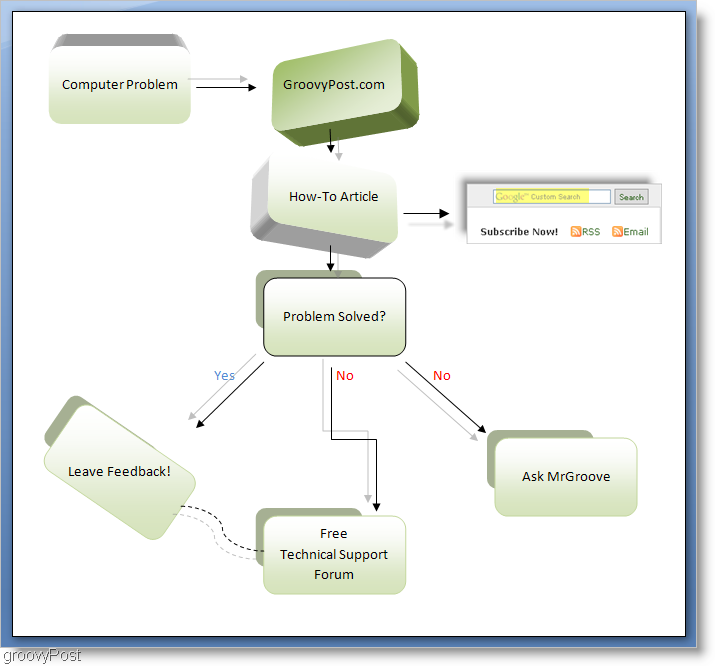
Ustvarimo načrt diagramov zase! Preden začnemo, pa se seznanimo z orodji in pripravimo svojo kopijo Worda za nalogo.
Obstaja nekaj orodij, ki jih bomo uporabili za izdelavo diagrama tokov. Prvo orodje je Oblike orodje, ki se nahaja pod Vstavi> Oblike. Drugi je Oblika orodje, ki se nahaja na koncu Traku, vendar le, če je izbran predmet.
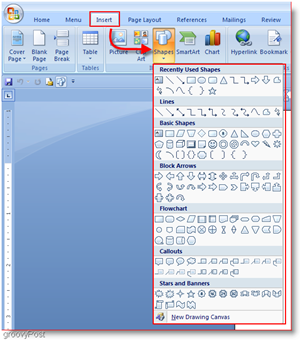
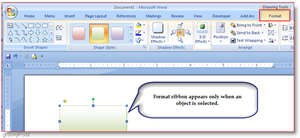
Zaradi praktičnosti sem rad naredil diagrame pretokov dodajte orodje za oblike v orodno vrstico za hitri dostop.
Storiti to Kliknite the Gumb za pisarno
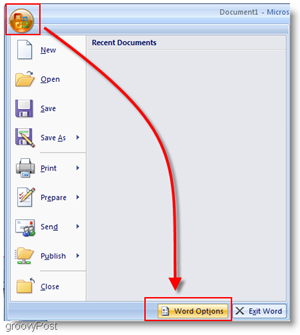
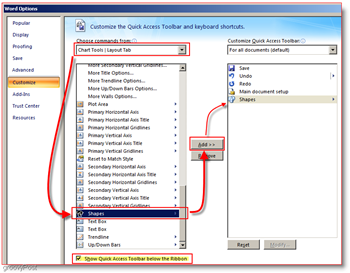
Zdaj ga je treba dodati v orodno vrstico, orodna vrstica pa naj bo pod glavnim menijem trakov.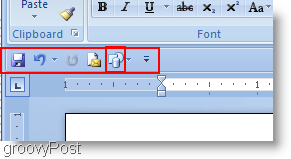
V redu, zdaj, ko moramo nastaviti orodja, naj naredimo dejanski diagram poteka!
Kako narediti diagram poteka z uporabo Microsoft Office Word 2007
1. Kliknite the Oblike in izberite obliko, ki jo želite uporabiti.
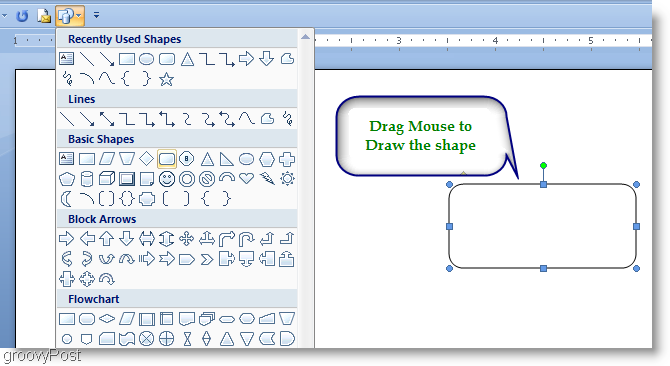
2. Večina ljudi, ki izdelujejo diagrame pretoka, želi, da njihovi grafikoni ohranijo skladnost velikosti. Najlažji način za to je uporaba Kopirati in Prilepi.Desni klik the Oblika pravkar ste ustvarili in IzberiteKopirati, in potem Desni klik na prazen prostor in Izberite Prilepi ustvariti dvojnik. To naredite tolikokrat, kot potrebujete, da ustvarite toliko podvojenih oblik, kot jih potrebujete.
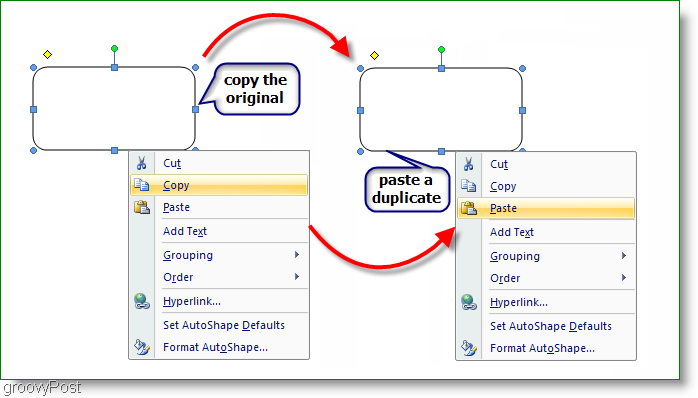
3. Dodajte nekaj besedila v svoja polja, Desni klik a oblika in IzberiteDodaj Text. Nato ga le vnesite in ustrezno oblikujte.
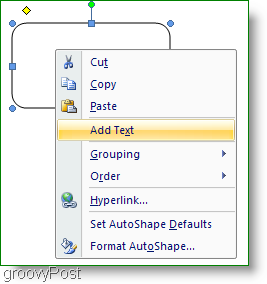
4. Zdaj, da dodate nekaj vrstic, da se vaš grafikon pretaka, lahko izbirate med številnimi. Kliknite the Oblika orodje in izberite vrstico, ki jo želite uporabiti. Zdaj Kliknite in povlecite do Narišite črto z miško.
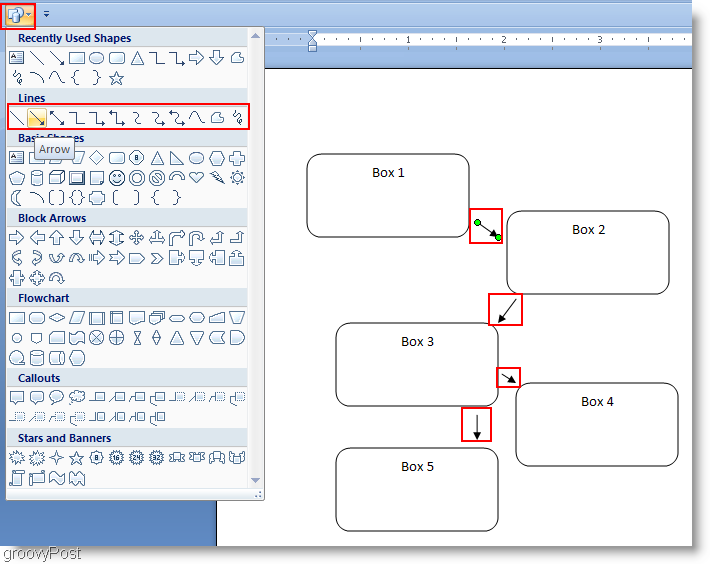
5. Na tej točki bi lahko rekli, da je to končano, a iskreno je videti, da je vse skupaj čisto preprosto. Bodimo Začimba ga malo s pomočjo Oblika orodje. Kliknite the Oblika orodje s traku in začnimo s slogom. Za ročno izbiranje dodatnih oblik Drži Ctrl in Kliknite vsako dodatnoŠkatla. To deluje tako na škatlah kot puščicah.
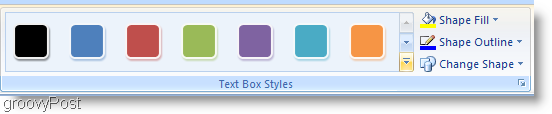
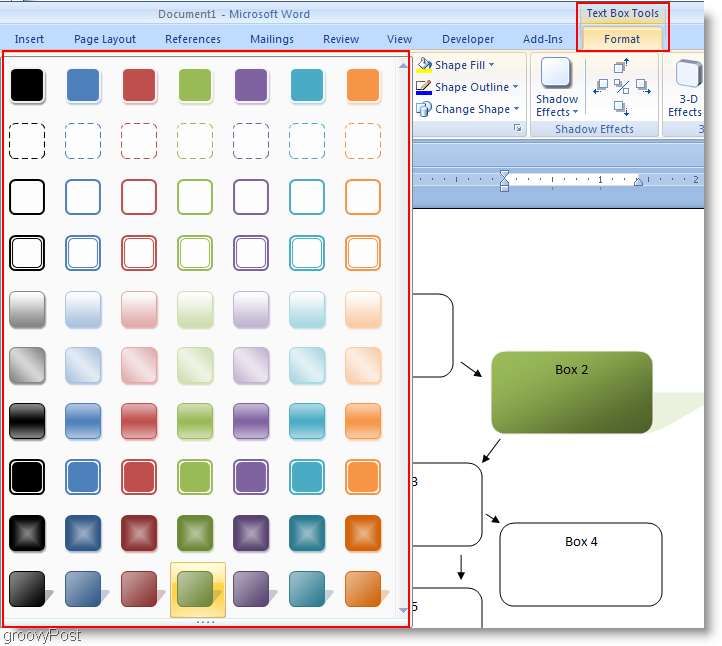
6. Nato lahko dodate še več učinkov ali se držite takšnih, kot je. Shadow ali 3-D učinki lahko resnično izstopajo.
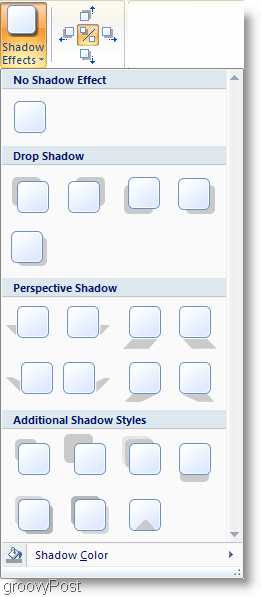
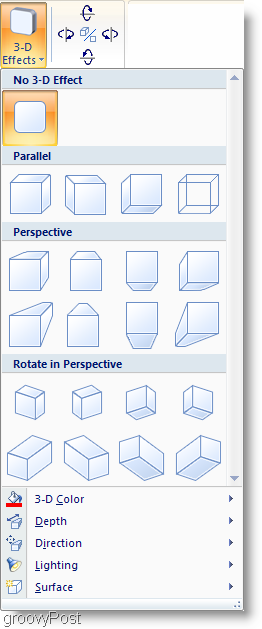
7. To ni obvezno, lahko pa VstaviPametna umetnost. Smart Art je le vnaprej zasnovan nabor grafike, da olajša stvari. Kliknite the Vstavi trak in nato Kliknite the SmartArt gumb. Izberite a grafični ki ti ustreza in potem Kliknitev redu da ga vstavite. Če imate težave s premikanjem grafike Smart Art na dokumentu Uporaba the Oblika>Položaj orodje.
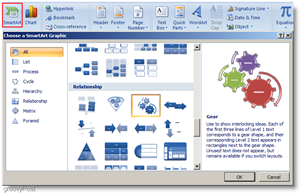
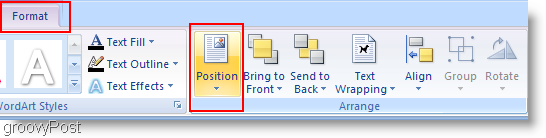
Končano!
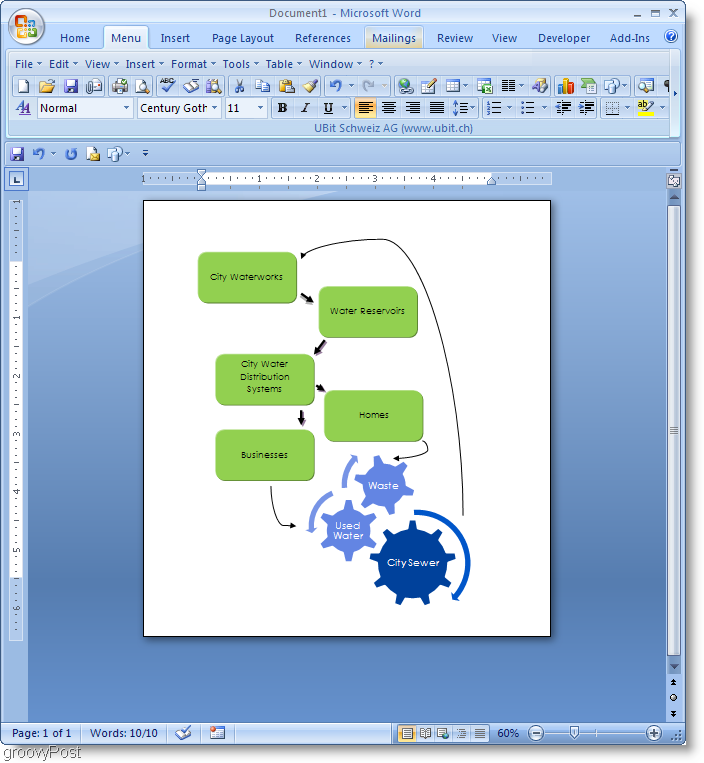
Precej groovy eh!!! Zato pojdite tja in naredite nekaj živahnih grafikonov pretoka z uporabo programa Microsoft Word 2007! Če imate kakršna koli vprašanja v zvezi s to ali drugo temo, pojdite na naslov groovyPost Brezplačna tehnična podpora in forum skupnosti.
